En Windows 8 nos encontramos con dos interfaces para Internet Explorer, una que es la tradicional y que puede utilizarse en el escritorio y otra más moderna que está diseñada para aprovecharse en la nueva interfaz del inicio en Microsoft Windows.
Para muchos todo esto puede parecer algo extraño y hasta puede olvidarse que existen ambos navegadores en el ordenador, aunque sí hay diferencias, las cuales deben ser vistas en lo que cada una representa para el usuario dependiendo del dispositivo que maneje y la forma en que lo haga.
Ponlo en una pestaña
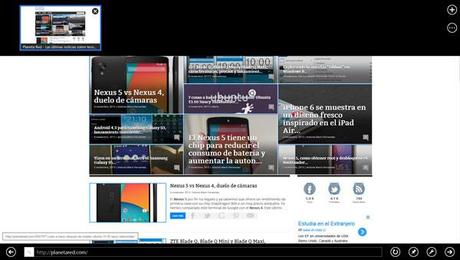
La navegación en pestañas nos permite acceder rápidamente a una u otra cosa en el navegador, y funciona tal y como lo haría en el modo de escritorio aunque con ciertas diferencias en la nueva interfaz de inicio. Para probarlo bastará con que ejecutemos Internet Explorer desde la pantalla de inicio.
Para hacerlo de forma táctil tenemos que abrir la barra de aplicación deslizando el dedo hacia el fondo de la pantalla, y luego presionamos en “nueva pestaña”.
Para hacerlo con teclado basta con presionar el botón derecho para abrir la barra de aplicación y luego presionar en “nueva pestaña” o utilizar la combinación de teclas Ctrl + “T”.
¿Dónde están los favoritos?

Si no encontramos los favoritos en la nueva interfaz, no hay problema, porque la verdad es que no existen. No obstante lo anterior, podemos entrar a nuestros favoritos desde el botón “nueva pestaña” y eso lo hacemos como describimos en el apartado anterior.
Anclar sitios favoritos
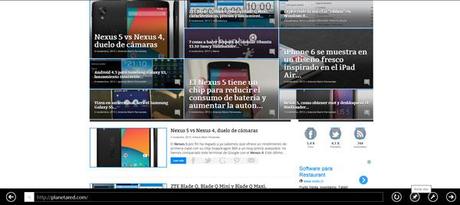
Internet Explorer nos permite anclar nuestros sitios webs favoritos a la Pantalla de Inicio de forma sencilla. Para hacerlo desde la interfaz nueva sólo tenemos que deslizar nuestro dedo o presionar el botón derecho del mouse para abrir la barra de aplicación, luego escoger “anclar este sitio” y finalmente “anclar al inicio”.
Para anclar un sitio desde el escritorio convencional bastará con que vayamos a herramientas y luego “agregar sitio a la Pantalla de Inicio”.
Ir atrás y adelante usando las flechas
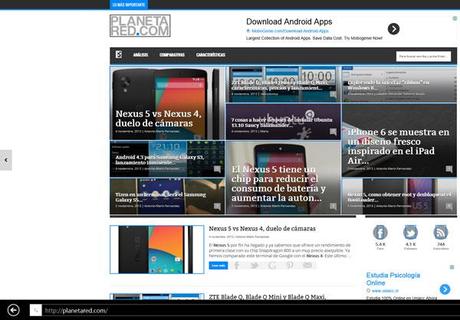
La nueva interfaz de Internet Explorer incluye el uso convencional de las “flechas” de navegación en la barra de aplicación que nos permite ir a la página de adelante o atrás que acabamos de ver, sin embargo, también podemos hacerlo si esas flechas.
Para hacerlo de forma táctil bastará con que movamos nuestro dedo al costado de la pantalla y aparecerá una flecha en el medio, la tocamos y ya nos estamos moviendo.
Navegación privada
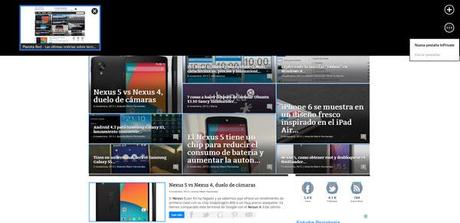
La navegación privada es otra de las alternativas que tienen los usuarios que no sienten muchos deseos de dejar un historial pendiente en el buscador, al que otro podría acceder. Para hacerlo podemos optar por IE tanto en la interfaz nueva como en la tradicional.
Navegar privadamente de forma táctil es posible desde el escritorio yendo a herramientas, seguridad y luego “Exploración de InPrivate”.
Para habilitar esta navegación desde la Pantalla de Inicio, vamos a Internet Explorer, activamos la barra de aplicación, escogemos Herramientas y luego “nueva pestaña InPrivate”.
Cambiar al modo avanzado
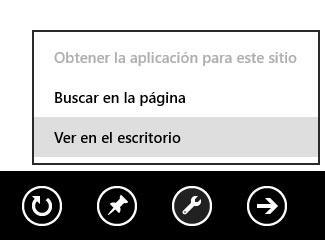
Para cambiar del uso de Internet Explorer en su nueva interfaz al de escritorio, sin perder la página que estamos viendo, debemos simplemente activar la barra de aplicación, cliquear en Herramientas y colocar “Ver en el escritorio”.
Deshabilitar el bloqueo de ventanas emergentes
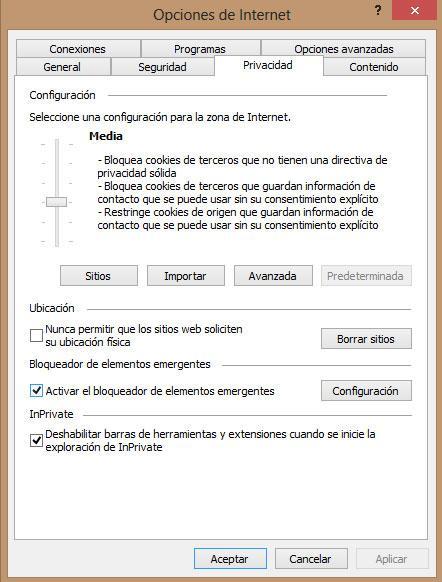
Las ventanas emergentes son molestas, por eso la última edición de Internet Explorer contempla la posibilidad de bloquearlas todas por defecto, librándonos con ello de tener que hacerlo nosotros mismos. El problema de esto es que existen todavía algunos diseñadores webs que insisten con el uso de este tipo de ventanas, por lo que si no tenemos desactivado el bloqueo dejaremos de aprovechar la funcionalidad de algunos sitios.
Para desactivar el bloque de ventanas emergentes deberemos ir a Herramientas, Opciones de Internet, Privacidad y luego deseleccionar la opción de bloqueo.
Utilizando Complementos
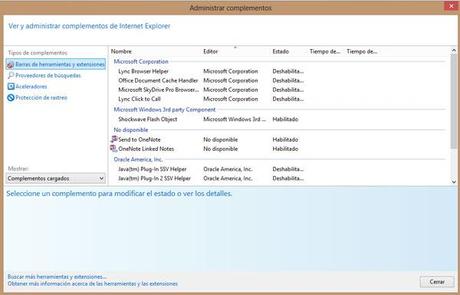
La nueva interfaz de IE está libre del uso de complementos, por lo que pueden instalarse los de terceros sin ningún tipo de problema o de programas que se vinculen con éste desde la versión de escritorio. Esto fue hecho así adrede en su diseño, para mantener la interfaz limpia y simple. Si el sitio al que intentamos acceder requiere de algún complemento, necesitaremos obligatoriamente que ir a la versión del escritorio.
La administración de complementos se realiza a través del apartado Herramientas y Administración de Complementos.
Compatibilidad de los sitios
Si se tiene problemas cargando páginas webs antiguas o con sus menús, imágenes, textos fuera de lugar, etc., puede que el sitio termine por ser incompatible con la última versión de Internet Explorer que tengamos. En estos casos podemos utilizar la opción reconocida como “Vista de compatibilidad”.
Para acceder a esta opción deberemos ir a IE de escritorio, y cliquear en “Vista de Compatibilidad”, ubicado en la barra de dirección.
http://planetared.com

